Editor X: agregar y personalizar máscaras de texto
6 min de lectura
El Editor X está en proceso de transición hacia Wix Studio, nuestra nueva plataforma para agencias y freelancers.Más información sobre Wix Studio
Las máscaras de texto son una gran herramienta para los fragmentos de texto cortos que quieres que capten la atención de los visitantes. Puedes establecer el fondo (relleno) del texto en una imagen, un video o un degradado, para que se destaque más.

En este artículo, aprende cómo hacer lo siguiente:
Agregar un elemento de máscara de texto
Dirígete al panel Agregar elementos para agregar un nuevo elemento de máscara de texto. Elige un diseño que te guste y arrástralo a tu página; puedes personalizarlo completamente más tarde desde el panel Inspector profesional.
Práctica recomendada:
Recomendamos no agregar más de 10 máscaras de texto por página, para garantizar el mejor rendimiento del sitio en dispositivos móviles.
Para agregar una máscara de texto:
- Haz clic en Agregar elementos
 en la parte superior del Editor X.
en la parte superior del Editor X. - Haz clic en Textos.
- Haz clic en Máscara de texto.
- Arrastra un diseño de máscara de texto que te guste a la página.
Consejo: Algunos de nuestros diseños incluyen un fondo de video. Pasa el cursor sobre un diseño para verlo en acción. - Ingresa el texto que debe aparecer en este elemento:
- Haz clic en la nueva máscara de texto que acabas de agregar.
- Haz clic en Cambiar texto.
- Ingresa el texto que deseas que aparezca.
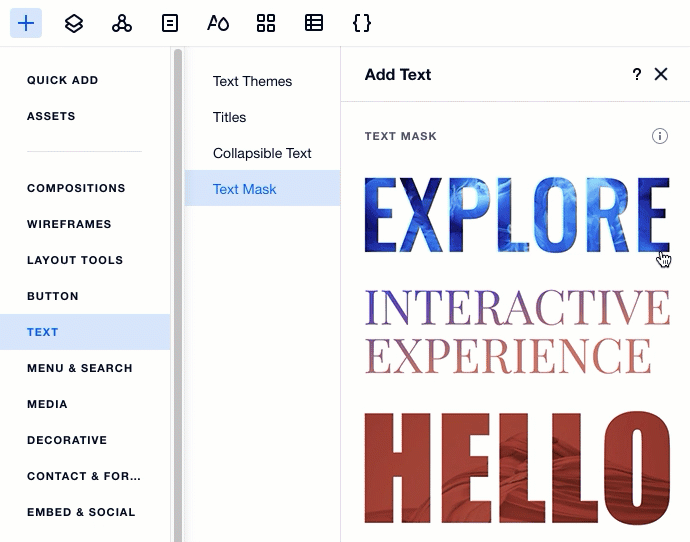
Cambiar el texto en la máscara de texto
Edita en cualquier momento el texto que aparece en la máscara de texto. Con la tecla Enter del teclado, puedes crear la cantidad de filas que necesitas para el texto.
Para cambiar el texto en una máscara de texto:
- Haz clic en el elemento de máscara de texto en el Editor.
- Haz clic en Cambiar texto.
- Ingresa el texto en Agrega tu propio texto.
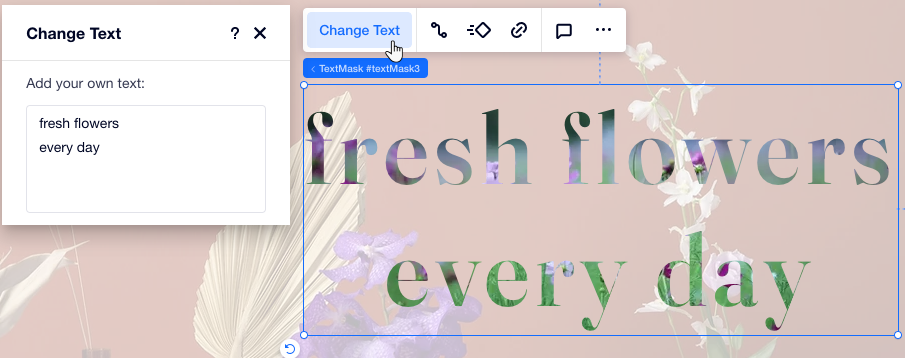
Consejo:
Controla las mayúsculas del texto desde el panel Inspector profesional (consulta Diseñar el elemento de máscara de texto a continuación). Por ejemplo, puedes convertir todo el texto en mayúsculas o minúsculas.
Cambiar el tamaño de un elemento de máscara de texto
Siempre puedes hacer que la máscara de texto sea más grande o más pequeña para que se adapte perfectamente a tu página.
Hay 2 formas de cambiar el tamaño de una máscara de texto:
- Arrastrar los controles alrededor del elemento para hacerlo más grande o más pequeño.
- Ingresar las medidas deseadas en la sección Tamaño del panel Inspector profesional.
Diseñar el elemento de máscara de texto
Desde el panel Inspector profesional, puedes ajustar el diseño existente de la máscara de texto o crear una máscara desde cero, según tus necesidades. Puedes agregar un relleno multimedia o un degradado interesante, modificar el espaciado entre las letras y las filas, y mucho más.
Para diseñar una máscara de texto:
- Haz clic en el elemento de máscara de texto en el Editor.
- Haz clic en el icono del Inspector profesional
 en la parte superior del Editor X.
en la parte superior del Editor X. - Haz clic en la pestaña Diseño
 .
. - Elige cómo quieres diseñar la máscara de texto:
Establecer un relleno de imagen o video
Establecer un fondo degradado
Dar formato al texto y alinearlo
Cambiar el uso de mayúsculas y minúsculas del texto
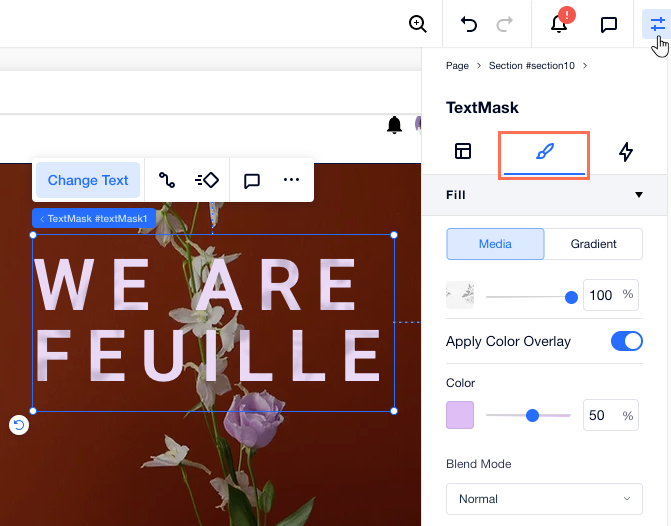
¿Te ha sido útil?
|

 en la parte superior.
en la parte superior.  en la parte superior.
en la parte superior.
 y los caracteres
y los caracteres  .
. : todo el texto aparece en letras mayúsculas.
: todo el texto aparece en letras mayúsculas. : la primera letra de cada palabra aparece en mayúscula.
: la primera letra de cada palabra aparece en mayúscula. : todo el texto aparece en minúsculas.
: todo el texto aparece en minúsculas. : el uso de mayúsculas se basa en el texto que ingreses en el panel Cambiar texto.
: el uso de mayúsculas se basa en el texto que ingreses en el panel Cambiar texto.